win10如何清空资源管理器主页文件夹中的浏览记录
win10中文版系统在操作界面上做了较大的改进,资源管理器中直接加入了文件夹选项的常用设置,主页这个文件夹还会自动保存最近打开的文件记录,这个功能对于部分用户来说非常有用,但是对大多数用户来说存在暴露隐私的隐患,所以需要清空这些记录。这边小编教大家win10系统清空资源管理器主页中的浏览记录的方法。
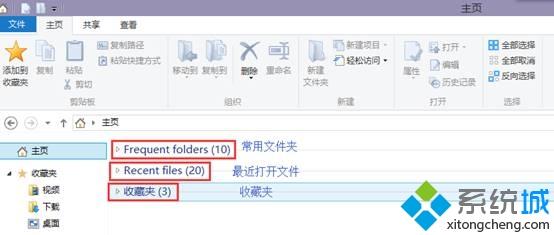
提示:修改注册表有风险,请提前备份重要数据。
操作步骤如下:
1、本地用户在搜索界面中直接搜索“regedit”,然后右键选择“使用管理员身份运行”即可。使用 Windows ID登陆系统管理员权限的用户,可以直接通过“Windows徽标键+R”的方式来打开“运行”窗口。然后输入“regedit”按下回车即可。
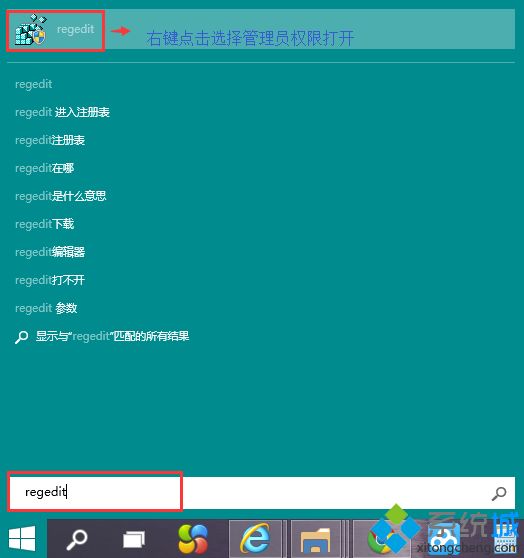
2、依次展开如下路径,HKEY_LOCAL_MACHINE\SOFTWARE\Microsoft\Windows\CurrentVersion \Explorer\HomeFolder\NameSpace\DelegateFolders。该项下面还有3个子项,在右侧的键值中可以看到对应的意义,分别对应了常用文件夹、最近使用的文件以及收藏夹三项。然后将DelegateFolders项下的三个子项删除掉。

3、现在重新打开Windows文件资源管理器,再次点击“主页”按钮看看,是不是已经清空了。
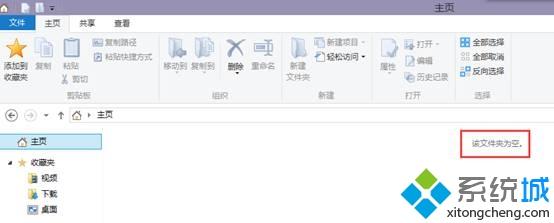
上面的方法提供了删除功能,倘若只是单纯的隐藏对于最近使用文件以及经常访问的文件记录,可以在任务栏空白处单机鼠标右键,选择“属性”―“开始”菜单,然后将隐私项前面的两个复选框取消即可。

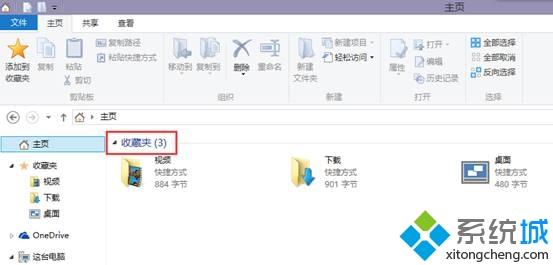
win10如何清空资源管理器主页文件夹中的浏览记录就为大家介绍到这边,希望对大家有帮助。
相关教程:自动管理所有驱动器分页文件大小我告诉你msdn版权声明:以上内容作者已申请原创保护,未经允许不得转载,侵权必究!授权事宜、对本内容有异议或投诉,敬请联系网站管理员,我们将尽快回复您,谢谢合作!










